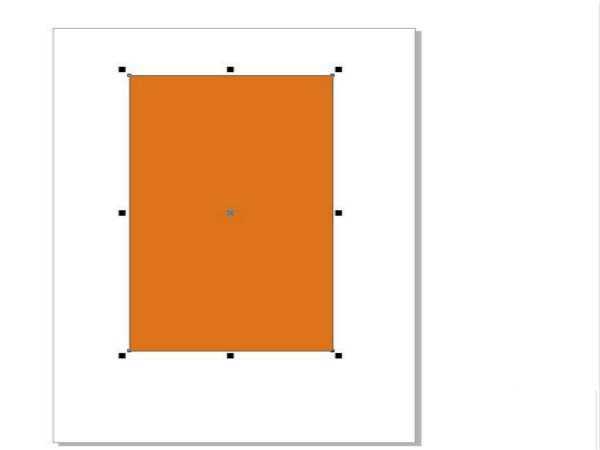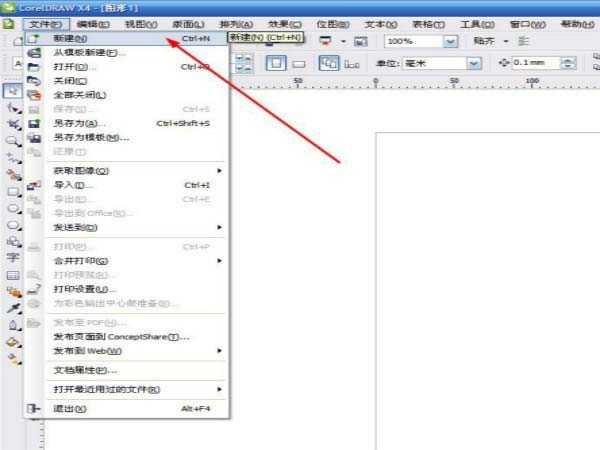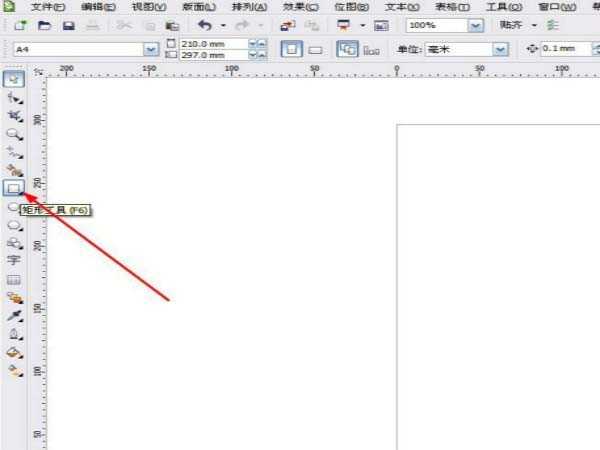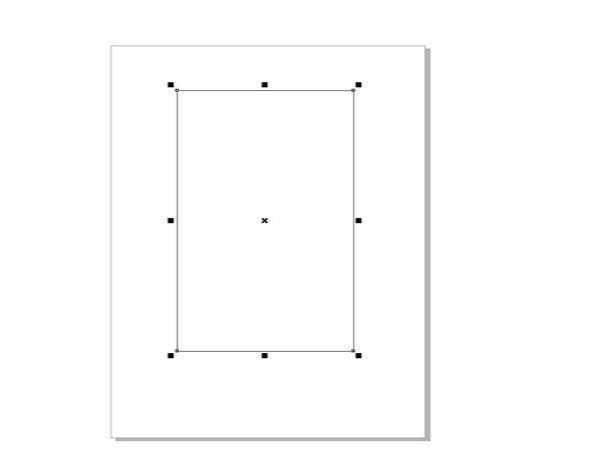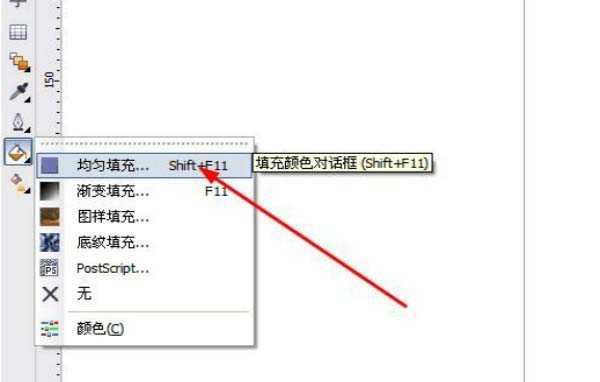cdrX4矩形怎么填充颜色? cdr绘制矩形并上色的教程
(编辑:jimmy 日期: 2024/11/8 浏览:3 次 )
cdrX4中的矩形想要上色,该怎么涂纯色呢?下面我们就来看看详细的教程。
- 软件名称:
- CorelDRAW X4 简体中文正式破解安装版(附注册序列号)
- 软件大小:
- 97MB
- 更新时间:
- 2016-05-16立即下载
1、单击菜单栏“文件”下的新建命令。
2、单击左边的矩形按钮。
3、单击右下角的小三角形,选择矩形工具。
4、在框中单击鼠标左键按住不动画出矩形。
5、再次单击左边的均匀填充。
6、最后,更改颜色,如图所示。
以上就是cdr给图形填充纯色的教程,希望大家喜欢,请继续关注。
相关推荐:
cdr开放路径怎么填充颜色?
cdr怎么使用钢笔与交互式填充绘制蝴蝶?
cdr怎么绘制立体纽扣并填充不同的颜色?
下一篇:cdr怎么给图片添加反显效果?